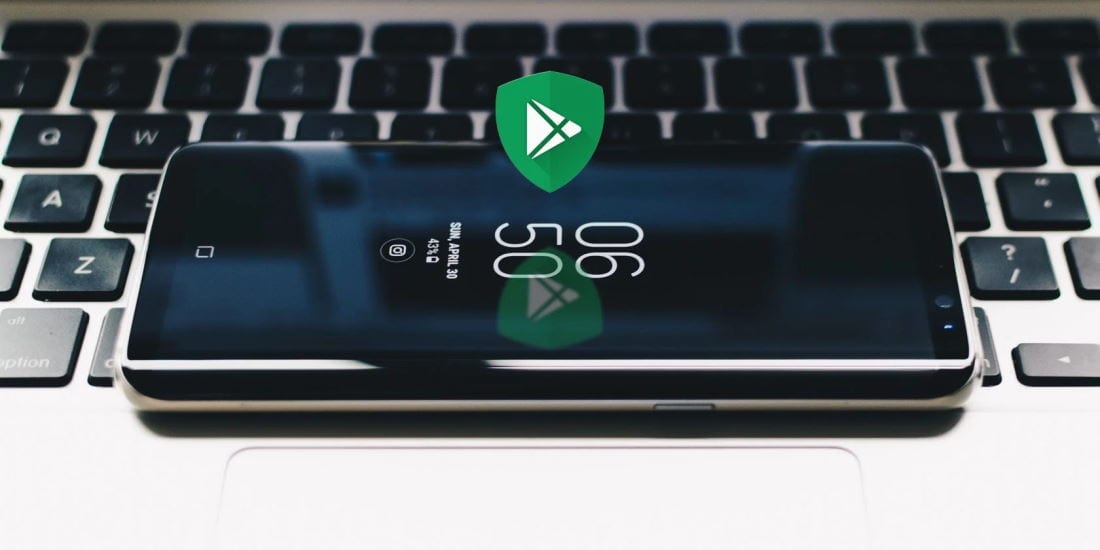▲
- Mantenha o sistema e aplicativos sempre atualizados para corrigir vulnerabilidades.
- Revise e controle as permissões dos aplicativos para proteger dados sensíveis.
- Utilize ferramentas de segurança, como antivírus e VPNs, para proteção adicional.
Manter a segurança para Android em 2025 é essencial para proteger seus dados e privacidade. Atualizações regulares do sistema e dos aplicativos são fundamentais, pois corrigem vulnerabilidades. Além disso, revisar as permissões dos aplicativos ajuda a evitar acessos desnecessários a informações sensíveis. Neste artigo, você encontrará dicas práticas para garantir que seu dispositivo permaneça seguro e protegido contra malwares e ameaças.
Como manter o Android seguro?
Para garantir a segurança para Android em 2025, algumas práticas são indispensáveis. Primeiramente, mantenha o sistema operacional e todos os aplicativos sempre atualizados. As atualizações frequentemente incluem correções de segurança cruciais.
Outra dica fundamental é revisar regularmente as permissões de aplicativos Android. Veja se algum app tem acesso a dados que não precisa e revogue essas permissões. Isso pode evitar que informações sensíveis caiam em mãos erradas.
Utilize ferramentas de segurança

Considere instalar um antivírus para Android de uma empresa confiável para complementar a proteção oferecida pelo Play Protect. Existem diversas Play Protect alternativas que oferecem recursos extras de proteção contra malwares.
Ative a verificação em duas etapas sempre que possível em suas contas do Google e outros serviços importantes. Isso adiciona uma camada extra de segurança para Android, dificultando o acesso não autorizado mesmo que a senha seja descoberta.
Leia também:
Além disso, examine os processos em execução no seu aparelho com ferramentas de monitoramento de processos Android. Fique atento a qualquer atividade suspeita que possa indicar a presença de um malware.
Configurações adicionais
Ajuste as configurações de segurança Android do seu dispositivo. Desative opções como “Fontes desconhecidas” para evitar a instalação de apps fora da Play Store, reduzindo o risco de baixar aplicativos maliciosos.
Ative a tela de bloqueio segura.
Para fortalecer a segurança para Android, ativar a tela de bloqueio segura é essencial. Use senhas fortes, padrões complexos ou biometria (impressão digital ou reconhecimento facial). Evite opções fáceis como “1234” ou padrões simples.
Uma tela de bloqueio robusta dificulta o acesso não autorizado ao seu dispositivo em caso de perda ou roubo. Isso protege suas informações pessoais, dados bancários e outros conteúdos sensíveis contra olhares curiosos.
Configure as opções de bloqueio
Explore as configurações de segurança Android para escolher o método de bloqueio mais adequado para você. A biometria oferece praticidade, mas uma senha forte é fundamental como camada extra de proteção contra malwares.
Além disso, defina um tempo limite curto para o bloqueio automático da tela. Assim, se você esquecer de bloquear o dispositivo, ele se protegerá automaticamente após alguns segundos de inatividade.
Considere também ativar a opção de limpar os dados do dispositivo após várias tentativas de desbloqueio falhas. Isso pode ser útil em casos extremos, mas lembre-se de ter um backup recente para evitar a perda de dados importantes.
Mantenha o sistema e os aplicativos atualizados e baixe apps apenas da Google Play Store.
Para garantir a segurança para Android, mantenha o sistema operacional e os aplicativos sempre atualizados. As atualizações corrigem vulnerabilidades e melhoram a proteção contra malwares.
Baixe aplicativos apenas da Google Play Store. A Play Store possui mecanismos de segurança, como o Play Protect, que ajudam a identificar e bloquear aplicativos de segurança Android maliciosos.
Evite fontes desconhecidas

Ative as configurações de segurança Android para impedir a instalação de aplicativos de fontes desconhecidas. Isso reduz significativamente o risco de instalar antivírus para Android ou outros apps maliciosos sem saber.
Verifique as permissões de aplicativos Android antes de instalá-los. Se um app solicitar permissões que não parecem relevantes para sua função, desconfie. Denuncie aplicativos suspeitos à Google para ajudar a proteger outros usuários.
Revise e controle permissões de aplicativos.
A segurança para Android depende também do controle das permissões de aplicativos Android. Regularmente, revise quais apps têm acesso à sua câmera, microfone, contatos, localização e outros dados sensíveis.
Revogue permissões desnecessárias. Se um aplicativo de lanterna solicitar acesso aos seus contatos, por exemplo, isso pode ser um sinal de alerta. Desinstale aplicativos suspeitos ou que você não usa mais.
Use as ferramentas do sistema

Acesse as configurações de segurança Android para gerenciar as permissões de cada aplicativo individualmente. O Android permite conceder permissões apenas durante o uso do app, aumentando sua privacidade.
Fique atento aos aplicativos de segurança Android que monitoram as permissões em tempo real. Eles podem alertá-lo sobre comportamentos suspeitos e ajudá-lo a manter seu dispositivo mais seguro contra proteção contra malwares.
Lembre-se que, ao restringir as permissões de aplicativos Android, alguns recursos podem não funcionar corretamente. Avalie cuidadosamente quais permissões são realmente necessárias para cada app antes de fazer alterações.
Ative a verificação em duas Etapas (2FA)
Para aumentar a segurança para Android, ative a verificação em duas etapas (2FA) em todas as suas contas importantes, como Google, Facebook e e-mail. Essa camada extra de proteção dificulta o acesso não autorizado, mesmo que sua senha seja comprometida.
A 2FA geralmente envolve o uso de um código enviado para seu celular por SMS, um aplicativo autenticador ou uma chave de segurança física. Escolha o método mais conveniente e seguro para você.
Benefícios da autenticação em dois fatores
Com a 2FA, um invasor precisaria não apenas da sua senha, mas também do seu dispositivo físico ou acesso ao seu código de verificação. Isso torna muito mais difícil para eles invadirem suas contas e roubarem suas informações pessoais.
Além disso, revise regularmente as configurações de segurança Android para garantir que a 2FA esteja ativada e funcionando corretamente. Mantenha seus métodos de verificação atualizados para evitar problemas de acesso.
Lembre-se que a 2FA é uma das medidas mais eficazes para proteger sua proteção contra malwares e contas contra acessos não autorizados. Ative-a hoje mesmo e durma mais tranquilo.
Use uma VPN em redes wi-fi públicas.
Ao usar redes wi-fi públicas, como em cafés ou aeroportos, ative uma VPN (Rede Virtual Privada) para proteger sua segurança para Android. As redes públicas geralmente não são seguras e podem ser facilmente interceptadas por hackers.
Uma VPN cria um túnel criptografado para proteger seus dados de olhares curiosos. Isso impede que terceiros interceptem suas senhas, informações bancárias ou outras informações confidenciais enquanto você navega na internet.
Escolha uma VPN confiável
Existem muitos aplicativos de segurança Android que oferecem serviços de VPN. Pesquise e escolha uma VPN confiável, com boa reputação e políticas claras de privacidade. Evite VPNs gratuitas, pois elas podem rastrear seus dados ou exibir anúncios invasivos.
Configure a VPN para se conectar automaticamente sempre que você acessar uma rede wi-fi pública. Assim, você garante a proteção contra malwares e o anonimato da sua navegação, mesmo que esqueça de ativá-la manualmente.
Lembre-se que uma VPN é uma ferramenta essencial para manter sua segurança para Android em redes públicas. Use-a sempre que estiver fora de casa ou do escritório. proteger suas redes sociais e dados usando uma VPN.
Teste a proteção antimalware do seu telefone
Verificar regularmente a eficácia das suas ferramentas de segurança para Android é crucial. Utilize recursos como o EICAR, um arquivo de teste inofensivo que simula um malware, para garantir que seu antivírus para Android esteja funcionando.
Baixe o arquivo EICAR de um site confiável e verifique se seu aplicativo de segurança Android o detecta e o remove. Isso garante que a proteção contra malwares do seu dispositivo está ativa e responsiva.
Simule um ataque
Além do EICAR, explore outros métodos de teste. Alguns aplicativos de segurança Android oferecem simulações de ataque para avaliar a capacidade de resposta do sistema a diferentes tipos de ameaças.
Monitore os processos em execução no seu dispositivo para identificar atividades suspeitas. Ferramentas de monitoramento de processos Android podem ajudar a detectar comportamentos incomuns que podem indicar a presença de malware.
Lembre-se que testar regularmente a proteção contra malwares do seu telefone é essencial para garantir a segurança para Android em 2025. Não confie apenas na instalação do antivírus para Android, verifique se ele está funcionando corretamente.
Verifique as configurações do seu telefone
A segurança para Android começa com a revisão das configurações de segurança Android do seu dispositivo. Verifique se as opções de bloqueio de tela, biometria e outras medidas de segurança estão ativadas e configuradas corretamente.
Analise as fontes desconhecidas estão desativadas para impedir instalações não autorizadas. Ajuste as configurações de privacidade para limitar o rastreamento de localização e o acesso de aplicativos a seus dados pessoais.
Mantenha-se informado

Explore as opções de Play Protect alternativas e outros aplicativos de segurança Android. Compare recursos e escolha aqueles que melhor atendem às suas necessidades de proteção contra malwares.
Configure o antivírus para Android para realizar verificações regulares e automáticas em busca de ameaças. Mantenha o sistema operacional e os aplicativos sempre atualizados para corrigir vulnerabilidades e melhorar a segurança para Android.
Lembre-se que a segurança para Android é um esforço contínuo. Verifique regularmente as configurações do seu telefone e adapte-as às suas necessidades para garantir a máxima proteção. Você pode conferir as 7 configurações de segurança do Android que você precisa ativar agora para melhorar a segurança do seu dispositivo.
Certifique-se de que as permissões do seu aplicativo sejam seguras
A segurança para Android depende da sua atenção com as permissões de aplicativos Android. Avalie se os apps instalados realmente precisam das permissões que solicitam. Um app de edição de fotos, por exemplo, não precisa acessar seus contatos.
Revogue permissões excessivas ou desnecessárias nas configurações de segurança Android. Se um app parar de funcionar após a revogação, considere se ele é realmente essencial ou se existem Play Protect alternativas mais seguras.
Protegendo seus dados
Use aplicativos de segurança Android que monitoram as permissões em tempo real e alertam sobre atividades suspeitas. Esses apps podem identificar quando um app tenta acessar dados sem permissão ou usa permissões de forma incomum.
Desative a instalação de aplicativos de fontes desconhecidas para evitar baixar apps maliciosos que solicitam permissões perigosas. Priorize aplicativos da Google Play Store, que possui mecanismos de verificação de segurança.
Lembre-se que o controle das permissões de aplicativos Android é uma barreira fundamental na proteção contra malwares e na garantia da sua privacidade. Seja vigilante e mantenha seus dados seguros. Você pode conferir as 7 configurações de segurança do Android que você precisa ativar agora para melhorar a segurança do seu dispositivo.
Verifique se há falhas de segurança em seus aplicativos Android
A segurança para Android exige que você esteja atento a possíveis vulnerabilidades nos aplicativos instalados. Utilize ferramentas de análise de segurança para identificar aplicativos de segurança Android com falhas conhecidas ou permissões de aplicativos Android arriscadas.
Essas ferramentas examinam o código dos aplicativos em busca de padrões que indiquem a presença de vulnerabilidades, como permissões excessivas, bibliotecas desatualizadas ou código malicioso. Desinstale apps com falhas graves ou que não são atualizados há muito tempo.
Mantenha a atenção

Verifique regularmente se há atualizações de segurança para o seu dispositivo. As atualizações corrigem vulnerabilidades no sistema operacional e em aplicativos, protegendo seu dispositivo contra ameaças.
Use Play Protect alternativas para complementar a proteção da Google Play Store. Essas ferramentas podem detectar malwares e outras ameaças que podem passar despercebidas pelo Play Protect padrão.
Lembre-se que verificar regularmente se há falhas de segurança em seus aplicativos é essencial para garantir a proteção contra malwares e manter seus dados seguros. Não espere ser vítima de um ataque, tome medidas preventivas hoje mesmo.
Verifique o que está sendo executado em segundo plano
Para garantir a segurança para Android e otimizar o desempenho, monitore os processos em segundo plano. Alguns aplicativos podem executar atividades sem sua permissão, consumindo recursos e potencialmente comprometendo sua privacidade.
Use as configurações de segurança Android ou aplicativos de segurança Android para verificar quais apps estão consumindo bateria, dados ou usando a localização em segundo plano. Desative ou restrinja o acesso para apps desnecessários.
Gerenciando aplicativos em segundo plano

Encerre aplicativos que você não está usando para liberar memória e evitar atividades não autorizadas. Alguns aplicativos, como antivírus para Android, precisam rodar em segundo plano para fornecer proteção contra malwares em tempo real.
Fique atento a apps que consomem muitos recursos ou que você não reconhece. Eles podem ser Play Protect alternativas disfarçadas ou malwares. Utilize ferramentas de monitoramento de processos Android para identificar atividades suspeitas.
Lembre-se que gerenciar os processos em segundo plano contribui para a segurança para Android e melhora a vida útil da bateria. Verifique regularmente o que está sendo executado no seu dispositivo e tome medidas para otimizar o desempenho e a segurança.
Perguntas Frequentes sobre Segurança para Android
Mantenha o sistema e aplicativos atualizados, revise permissões e use antivírus.
É uma camada extra de segurança que exige um código além da senha.
Uma VPN protege seus dados em redes não seguras, evitando interceptações.
Acesse as configurações de segurança do Android e revise as permissões de cada app.
Pesquise por antivírus confiáveis e com boas avaliações para proteção eficaz.